لمستخدمي الكتب الإلكترونية Kindle Paperwhite.. طريقة جدولة “الضوء الدافئ” لحماية عينيك
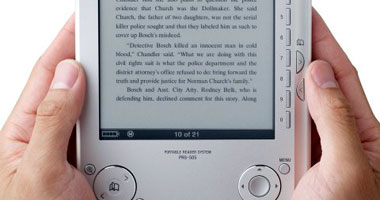
تعد ميزة الإضاءة الدافئة لجهاز Kindle Paperwhite بمثابة تغيير جذري لتجربة قراءة أكثر هدوءًا، خاصة أثناء الليل، فإذا كنت تمتلك أحد أحدث موديلات Paperwhite، فيمكنك تنشيط هذه الميزة دون عناء وحتى جدولتها لتوفر عليك عناء التعديلات اليدوية كل يوم.
ولا تقتصر ميزة الضوء الدافئ على المظهر الجمالي فحسب، بل إنها خيار عملي لصحة عينيك، حيث إن التعرض لفترات طويلة للضوء الأزرق، الشائع في الشاشات، يمكن أن يؤدي إلى إجهاد العين، ويوفر الضوء الدافئ تجربة قراءة أكثر راحة، ويقلل من إجهاد العين وربما يساعد على النوم بشكل أفضل.
الموديلات التي تدعم ميزة الضوء الدافئ
Kindle Scribe (2022)
Kindle Paperwhite 5 (2021) – 11th generation
Kindle Oasis 3 (2019) – 10th generation
فيما يلي دليل خطوة بخطوة لمساعدتك في جدولة الإضاءة الدافئة على جهاز Kindle Paperwhite.
تمكين الضوء الدافئ المجدول:
1. الوصول إلى التبديل السريع
اضغط على الجزء العلوي من شاشة جهاز Kindle الخاص بك للكشف عن إعدادات التبديل والسطوع السريعة. إذا كنت تقرأ كتابًا حاليًا، فانقر مرة أخرى للوصول إلى الخيارات الإضافية.
2. انتقل إلى إعدادات الجدولة
ابحث عن زر “الجدول: إيقاف” مع وجود سهم بجوار شريط تمرير Warmth. اضغط على السهم للوصول إلى إعدادات الجدول الزمني.
3. قم بتشغيل الجدول الزمني
قم بتبديل شريط التمرير “إيقاف التشغيل” بجوار “الجدول” لتنشيط الوظيفة.
4.اختر تلقائي أو يدوي
بالنسبة للخيار التلقائي، سوف يتكيف جهاز Kindle الخاص بك مع اللون الأكثر دفئًا عند غروب الشمس واللون الأكثر برودة عند شروق الشمس. لاحظ أن تمكين هذا يتطلب الوصول إلى الموقع للحصول على أوقات دقيقة لشروق الشمس وغروبها. إذا كنت تفضل يدويًا، فاضبط أوقات البدء والانتهاء للون الأكثر دفئًا.
5.ضبط مستوى الدفء
استخدم شريط التمرير الموجود أسفل الشاشة لضبط مستوى الدفء المطلوب (يتراوح من صفر إلى 24).
6.احفظ إعداداتك
بمجرد التهيئة، سيقوم جهاز Kindle الخاص بك تلقائيًا بضبط درجة حرارة اللون وفقًا لجدولك الزمني. اخرج من قائمة جدول الدفء للعودة إلى جهاز Kindle الخاص بك.

